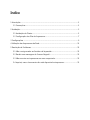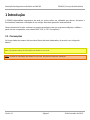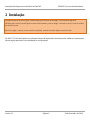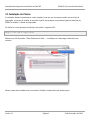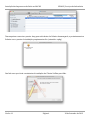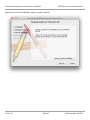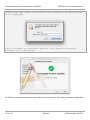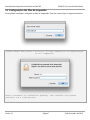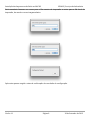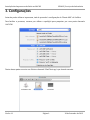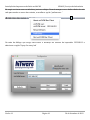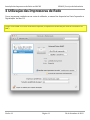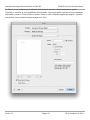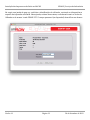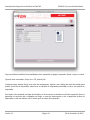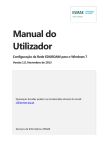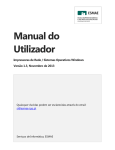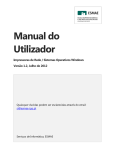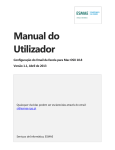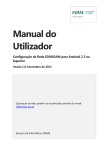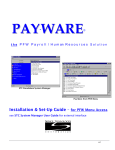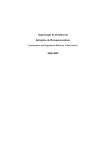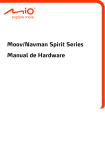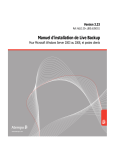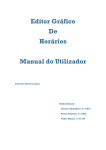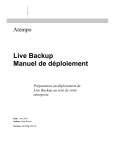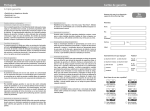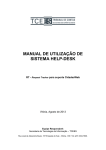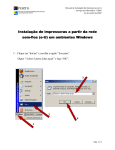Download Manual do Utilizador MAC OS
Transcript
Manual do Utilizador MAC OS Impressoras de Rede / Sistemas Operativos MAC OS Versão 1.1, Setembro de 2012 Quaisquer duvidas podem ser esclarecidas através do email: [email protected] Serviços de Informática, ESMAE Indíce 1 Introdução.....................................................................................................................................................1 1.1 Convenções ........................................................................................................................................1 2 Instalação ......................................................................................................................................................2 2.1 Instalação do Cliente.......................................................................................................................3 2.2 Configuração das Filas de Impressora ......................................................................................7 3 Configurações .............................................................................................................................................9 4 Utilização das Impressoras de Rede ................................................................................................. 11 5 Resolução de Problemas ...................................................................................................................... 15 5.1 Não consigo aceder ao Servidor de Impressão ................................................................. 15 5.2 Recebi uma mensagem de ‘Acesso Negado’ ...................................................................... 15 5.3 Não encontro as impressoras no meu computador ........................................................ 15 5.4 imprimi, mas o documento não está disponível na impressora .................................. 15 Instalação das Impressoras de Rede em MAC OS ESMAE / Serviços de Informática 1 Introdução A ESMAE disponibiliza impressoras de rede, as quais podem ser utilizadas por alunos, docentes e funcionários, mediante a utilização de um código de acesso pessoal e intransmissível. Neste documento ficará a conhecer os passos necessários para que as possa configurar e utilizar a partir do seu computador com sistema MAC OSX (v. 10.5 ou superior). 1.1 Convenções Ao longo deste documento irá encontrar blocos de texto destacados, de acordo com a legenda abaixo: Nota: Um pequeno pedaço de informação que deverá ter em conta. Aviso: Um aviso ou informação que deverá ter em conta, sob pena de invalidar a instalação. Versão 1.1 Página 1 20 de Setembro de 2012 Instalação das Impressoras de Rede em MAC OS ESMAE / Serviços de Informática 2 Instalação Certifique-se que se encontra ligado à rede esmae-ipp.local antes de prosseguir com os passos seguintes. Verifique qual a rede a que está ligado na barra de ferramentas, junto ao relógio, colocando o rato por cima do símbolo de conexão de rede. Não irá conseguir imprimir via rede sem fios (wireless), necessita de estar ligado via cabo de rede! No MAC OS, terá de instalar um software cliente de impressão, antes de poder utilizar as impressoras. Vamos agora proceder à sua instalação e configuração. Versão 1.1 Página 2 20 de Setembro de 2012 Instalação das Impressoras de Rede em MAC OS ESMAE / Serviços de Informática 2.1 Instalação do Cliente A instalação destas impressoras é muito simples. Uma vez que as mesmas estão em servidor de impressão, só temos de aceder ao servidor a partir de qualquer computador ligado à rede fixa da ESMAE e instalar o cliente de impressão. No Safari ou outro browser de eleição, introduza o seguinte URL: http://192.168.0.9/pwclient Selecione o link chamado “Client Software for Mac…” e verifique se a descarga é efetuada com sucesso. Abra a pasta das transferências e encontre o ficheiro comprimido que descarregou. Versão 1.1 Página 3 20 de Setembro de 2012 Instalação das Impressoras de Rede em MAC OS ESMAE / Serviços de Informática Descomprima e execute o pacote .dmg que está dentro do ficheiro descarregado, e posteriormente o ficheiro com o pacote de instalação propriamente dito. (extensão .mpkg). Isto fará com que inicie o assistente de instalação do Cliente Uniflow para Mac. Versão 1.1 Página 4 20 de Setembro de 2012 Instalação das Impressoras de Rede em MAC OS ESMAE / Serviços de Informática Selecione o local de instalação e depois a opção ‘Instalar’. Versão 1.1 Página 5 20 de Setembro de 2012 Instalação das Impressoras de Rede em MAC OS ESMAE / Serviços de Informática Poderá surgir uma janela a solicitar as suas credenciais de administração do seu computador. Deverá introduzir as credenciais pedidas, caso contrário não poderá continuar com a configuração! No final do processo deverá surgir uma janela como esta acima, a dar conta do sucesso da operação. Versão 1.1 Página 6 20 de Setembro de 2012 Instalação das Impressoras de Rede em MAC OS ESMAE / Serviços de Informática 2.2 Configuração das Filas de Impressão De seguida é necessário configurar as filas de impressão. Para isso vamos ligar ao seguinte servidor: Poderá surgir uma janela a solicitar as suas credenciais de administração do seu computador. Deverá introduzir as credenciais pedidas, caso contrário não poderá continuar com a configuração! Versão 1.1 Página 7 20 de Setembro de 2012 Instalação das Impressoras de Rede em MAC OS ESMAE / Serviços de Informática Será necessário fornecer um nome para a fila remota de impressão e outro para a fila local de impressão, de acordo com as imagens abaixo. Após estes passos surgirá a caixa de confirmação de conclusão da configuração. Versão 1.1 Página 8 20 de Setembro de 2012 Instalação das Impressoras de Rede em MAC OS ESMAE / Serviços de Informática 3. Configurações Antes de puder utilizar a impressora, terá de proceder à configuração do Cliente MAC do Uniflow. Para facilitar o processo, comece por utilizar o spotlight para pesquisar por uma pasta chamada UniFLOW: Dentro dessa pasta encontra um ficheiro chamado ‘MacClient.app’ que deverá executar. Versão 1.1 Página 9 20 de Setembro de 2012 Instalação das Impressoras de Rede em MAC OS ESMAE / Serviços de Informática Irá surgir um ícone novo no tabuleiro, junto ao relógio. Deverá carregar com o botão direito do rato nele para aceder ao menu de contexto, e escolher a opção “preferences…” Na caixa de diálogo que surge, deve inserir o endereço do servidor de impressão: 192.168.0.9 e selecionar a opção ‘Popup for every Job’ Versão 1.1 Página 10 20 de Setembro de 2012 Instalação das Impressoras de Rede em MAC OS ESMAE / Serviços de Informática 4 Utilização das Impressoras de Rede Com a impressora instalada na sua conta de utilizador, a mesma fica disponível na Pasta ‘Impressão e Digitalização’ do Mac OS. Como o Driver de MAC é um driver universal de impressão, a Impressora é identificada pelo nome de ‘Universal Driver (MAC) Versão 1.1 Página 11 20 de Setembro de 2012 Instalação das Impressoras de Rede em MAC OS ESMAE / Serviços de Informática No Word, ou em qualquer outro software que pretenda imprimir, deverá selecionar a opção “Imprimir’ e escolher as suas preferência de impressão. Aqui pode definir opções como por exemplo impressão a cores ou Preto e Branco, frente e verso ou não, múltiplas páginas por página… Quando tudo estiver como pretende clique carregar em ‘Print’. Versão 1.1 Página 12 20 de Setembro de 2012 Instalação das Impressoras de Rede em MAC OS ESMAE / Serviços de Informática Irá surgir uma janela de pop-up, a solicitar a identificação do utilizador, contendo as informações a respeito da impressão solicitada. Nessa janela, existem duas caixas, onde deverá inserir o Nome de Utilizador e de acesso à rede ESMAE-IPP. O campo password (se disponível) deverá ficar em branco Versão 1.1 Página 13 20 de Setembro de 2012 Instalação das Impressoras de Rede em MAC OS ESMAE / Serviços de Informática Aqui poderá ainda definir funcionalidades como tamanho do papel, impressão frente e verso e outras. Quando tiver terminado, clique em ‘OK, submit job’ Posteriormente, deverá dirigir-se a uma das impressoras, digitar o seu código de inicio de sessão para aceder à sua fila de impressão, seleccionar o trabalho de impressão pretendido e dar a sua ordem de impressão. Esta acção não necessita ser feita de imediato, os documentos colocados em fila de impressão ficam a aguardar no servidor até o utilizador se dirigir a uma das impressoras e dar a respectiva ordem de impressão ou até ao máximo de 10 horas após a ordem de impressão. Versão 1.1 Página 14 20 de Setembro de 2012 Instalação das Impressoras de Rede em MAC OS ESMAE / Serviços de Informática 5 Resolução de Problemas Esta secção pretende resolver alguns pequenos problemas e dificuldades com que o utilizador se poderá deparar. 5.1 Não consigo aceder ao Servidor de Impressão Caso não consiga aceder ao servidor de impressão, tente uma das soluções abaixo: Verifique se está ligado à rede Verifique se tem o cabo corretamente ligado entre a tomada da parede e o seu computador Verifique as suas configurações de rede. 5.2 Recebi uma mensagem de ‘Acesso Negado’ Esta mensagem ocorre quando o utilizador do seu computador não possui direitos de administrador do seu computador. Poderá optar por uma das seguintes soluções: Verifique se está corretamente ligado à rede Instale novamente, inserindo o nome de utilizador e a password de um administrador do seu computador quando lhe for pedido. Inicie sessão no seu computador como administrador local e tente novamente. 5.3 Não encontro as Impressoras no meu computador Se as impressoras não estiverem disponíveis em ‘Painel de Controle > Dispositivos e Impressoras’, terá de repetir os passos descritos neste manual para as instalar. 5.4 Imprimi, mas o documento não está disponível na impressora Ao dirigir-me à impressora, quando insiro o meu código de acesso a fila de impressão encontra-se vazia. Verifique o seu saldo de impressão. O mesmo pode ser consultado na própria impressora, inserindo o seu código, no item ‘balance’. Se estiver a zero, não poderá efetuar trabalhos de impressão. Confirme no seu computador que enviou o documento para a impressora correta. Versão 1.1 Página 15 20 de Setembro de 2012